Οι προγραμματιστές της Microsoft είναι ευαίσθητοι στο πρόβλημα, το οποίο στη Ρωσία ονομάζεται «ανόητο». Αυτός είναι ο λόγος για τον οποίο έκρυβαν τους φακέλους του συστήματος με αρχεία από τα μάτια των χρηστών, η αλλαγή των οποίων θα μπορούσε να επηρεάσει μοιραία τη λειτουργία του συστήματος. Παρ 'όλα αυτά, μερικές φορές ο κάτοχος του υπολογιστή εξακολουθεί να χρειάζεται πλήρη πρόσβαση στον κρυφό φάκελο.
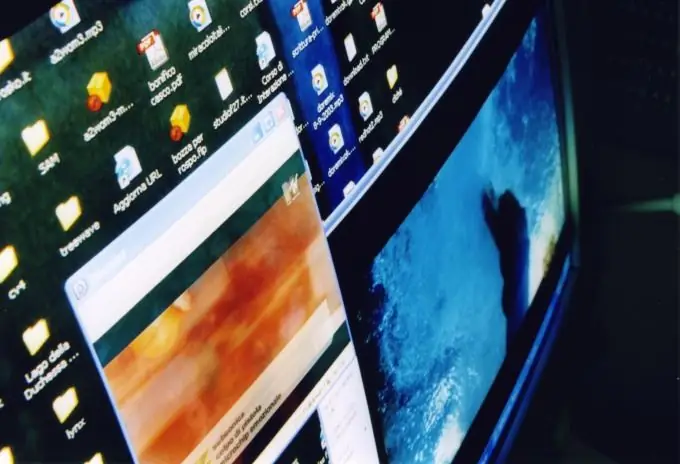
Οδηγίες
Βήμα 1
Για να επιλέξετε μια μέθοδο για πλήρη πρόσβαση σε ένα φάκελο, πρέπει να γνωρίζετε το σύστημα αρχείων στον υπολογιστή σας. Κάντε διπλό κλικ στο αριστερό κουμπί του ποντικιού για να ανοίξετε το εικονίδιο "Ο υπολογιστής μου". Για να ανοίξετε το μενού περιβάλλοντος, κάντε δεξί κλικ στο εικονίδιο της λογικής μονάδας δίσκου που περιέχει το φάκελο. Στην καρτέλα Γενικά του παραθύρου διαλόγου Ιδιότητες, η ενότητα Τύπος θα υποδείξει τον τύπο συστήματος αρχείων.
Βήμα 2
Εάν ο υπολογιστής σας εκτελεί Windows XP Professional και το σύστημα αρχείων είναι FAT32, μεταβείτε στον "Πίνακα Ελέγχου". Επιλέξτε το μενού "Εργαλεία" και την επιλογή "Επιλογές φακέλων". Μεταβείτε στην καρτέλα "Προβολή" και καταργήστε την επιλογή των πλαισίων δίπλα στα στοιχεία:
- "Χρησιμοποιήστε απλή κοινή χρήση αρχείων (συνιστάται)".
- "Απόκρυψη προστατευμένων αρχείων συστήματος (συνιστάται)".
Επιλέξτε το πλαίσιο δίπλα στην επιλογή "Εμφάνιση περιεχομένων φακέλων συστήματος" και κάντε κλικ στο OK για επιβεβαίωση της επιλογής σας. Μετά από αυτό, μπορείτε να ανοίξετε κρυμμένους φακέλους και να αλλάξετε το περιεχόμενό τους.
Βήμα 3
Εάν το σύστημα αρχείων NTFS είναι εγκατεστημένο στον λογικό δίσκο, επιλέξτε τα πλαίσια ελέγχου στην καρτέλα Προβολή, όπως περιγράφεται παραπάνω. Κάντε δεξί κλικ στο εικονίδιο του φακέλου συστήματος και επιλέξτε Ιδιότητες από το αναπτυσσόμενο μενού. Μεταβείτε στην καρτέλα "Ασφάλεια". Κάντε κλικ στην επιλογή "Για προχωρημένους" και μεταβείτε στην καρτέλα "Κάτοχος".
Βήμα 4
Στη λίστα "Όνομα", σημειώστε τον λογαριασμό σας και τον λογαριασμό "Διαχειριστής" εάν είστε συνδεδεμένοι σε αυτόν. Επιλέξτε το πλαίσιο ελέγχου Αντικατάσταση κατόχου υπο-εμπορευματοκιβωτίων. Επιβεβαιώστε τις ρυθμίσεις κάνοντας κλικ στο OK. Απαντήστε "Ναι" στο αίτημα του συστήματος για αλλαγή της άδειας των δικαιωμάτων. Επιβεβαιώστε ξανά τις αλλαγές κάνοντας κλικ στο OK.
Βήμα 5
Μπορείτε να αποκτήσετε πλήρη πρόσβαση σε φακέλους σε ασφαλή λειτουργία. Επανεκκινήστε τον υπολογιστή σας. Μετά από ένα σύντομο ηχητικό σήμα POST, πατήστε F8. Στο "Μενού επιλογής λειτουργίας εκκίνησης" επιλέξτε "Ασφαλής λειτουργία". Απαντήστε «Ναι» στην ερώτηση του συστήματος σχετικά με τη συνέχιση της εργασίας, διαφορετικά η διαδικασία ανάκτησης του συστήματος θα ξεκινήσει. Κάντε δεξί κλικ στο εικονίδιο φακέλου και επιλέξτε "Ιδιότητες". Στην καρτέλα "Ασφάλεια", χρησιμοποιήστε το κουμπί "Για προχωρημένους" για να εισαγάγετε το λογαριασμό χρήστη στον οποίο θα παραχωρηθεί πλήρης πρόσβαση στο φάκελο.






